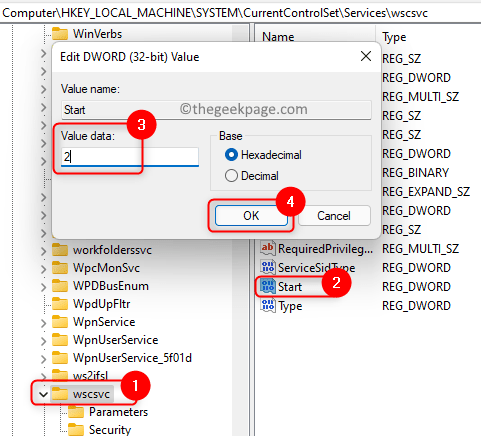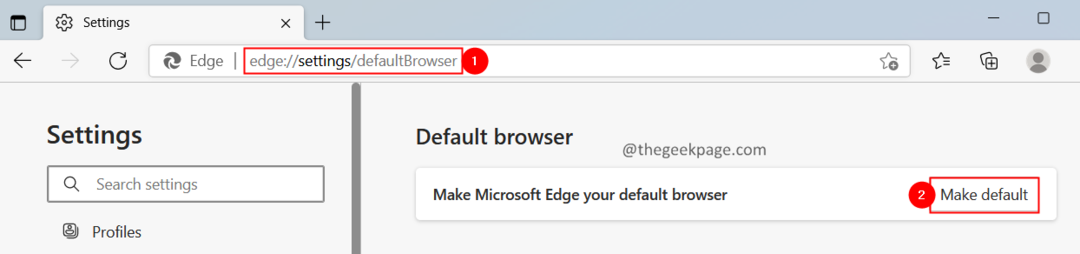Не разработчик? Вам это, вероятно, не нужно
- Windows SDK — это набор инструментов, в основном используемых разработчиками.
- Пользователи часто обнаруживают, что установлено несколько версий Windows SDK, занимающих значительный объем дискового пространства.
- Продолжайте читать, чтобы узнать о пакете разработки программного обеспечения для Windows и о том, можно ли его удалить.
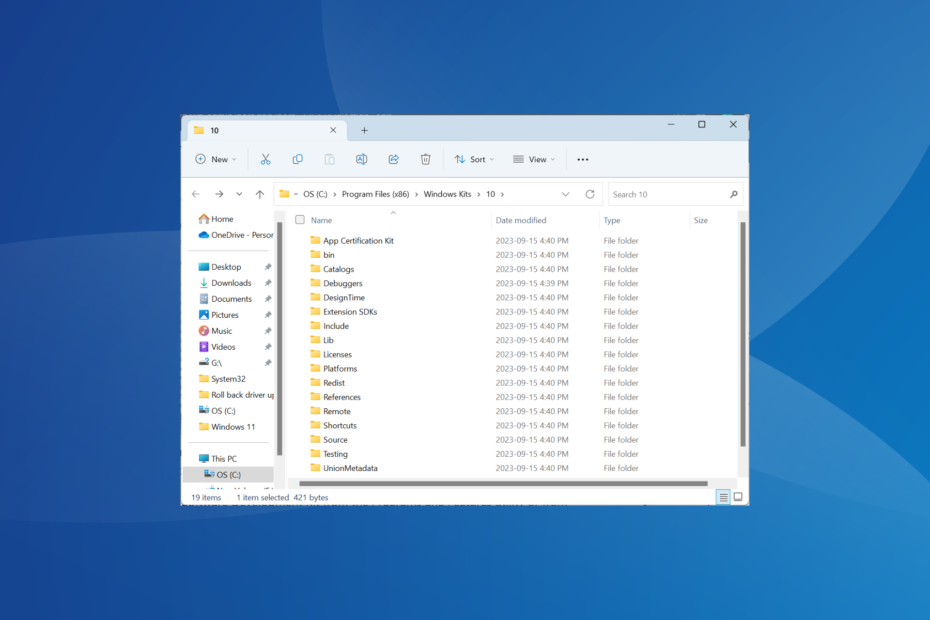
Разработка приложений часто рассматривается как сложная задача. А в отсутствие правильных инструментов все становится еще сложнее. Вот тут-то и появляется комплект разработки программного обеспечения для Windows!
Это предпочтительный вариант разработки программного обеспечения для ОС. Хотя обычным пользователям Windows SDK не нужен, рекомендуется определить цель, прежде чем предпринимать какие-либо действия. SDK предлагает широкий спектр преимуществ и тесно связан с Visual Studio.
Преимущества использования Windows SDK:
- Упрощает выполнение сложных задач
- Сокращает время разработки приложения
- Обеспечивает оптимальную среду поддержки для разработки.
- Помогает устранить ошибки, которые могут возникнуть при выпуске приложения.
Что такое пакет разработки программного обеспечения Windows (SDK)?
Windows SDK или Software Development Kit — это широкий набор инструментов, помогающих создавать приложения для операционной системы Windows.
Инструменты разработки программного обеспечения доступны бесплатно и их можно загрузить с официального сайта. Кроме того, чтобы еще больше упростить и оптимизировать работу, Microsoft выпустила примеры кодов для приложений Windows на GitHub.
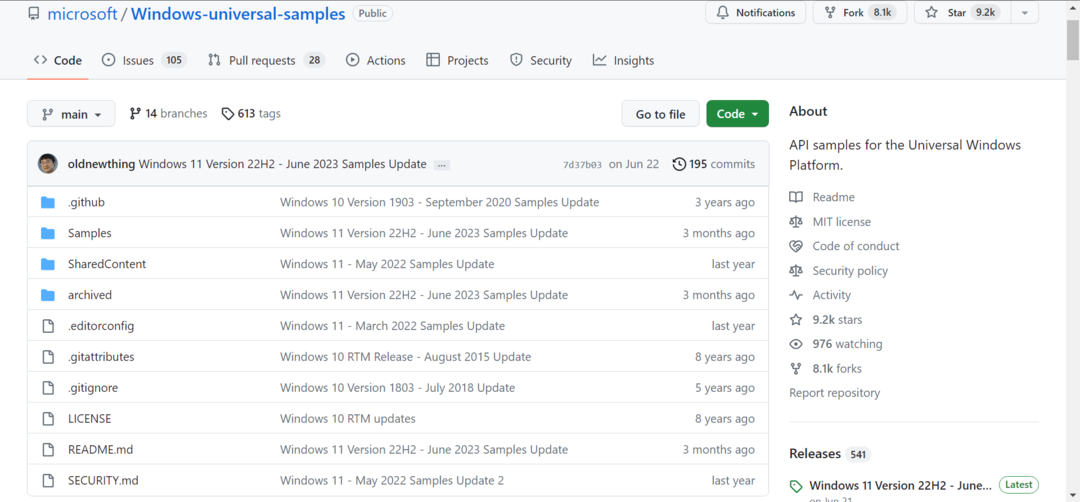
Но каждая версия SDK может занимать несколько ГБ места. При беге мало места на диске, SDK будет первым, что удалит обычный пользователь. Итак, вам нужен пакет разработки программного обеспечения для Windows?
Если вы не разработчик и не запускаете приложения, основное функционирование которых зависит от SDK, это не является критическим требованием. И если вы не помните, как вручную устанавливали пакет разработки программного обеспечения для Windows, скорее всего, его скачала Visual Studio.
Как установить Windows SDK?
- Идти к Официальный сайт Microsoft и загрузите установщик или файл ISO для Windows 11 SDK. Мы выбрали первое.
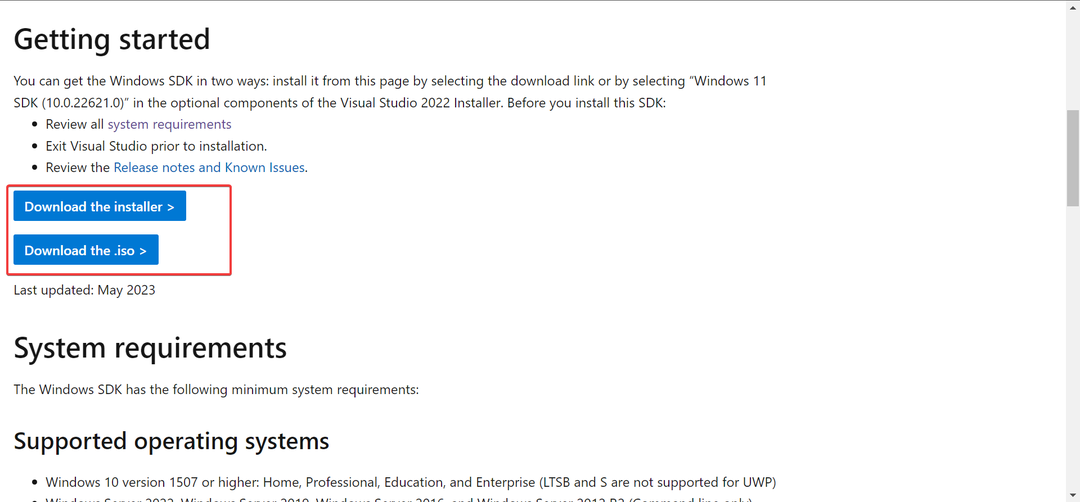
- Перейдите в папку, в которой сохранена настройка, и запустите ее.
- Выберите, хотите ли вы установить его на текущий компьютер или получить соответствующие файлы SDK для другого устройства, и нажмите Следующий. Мы выбрали первое.
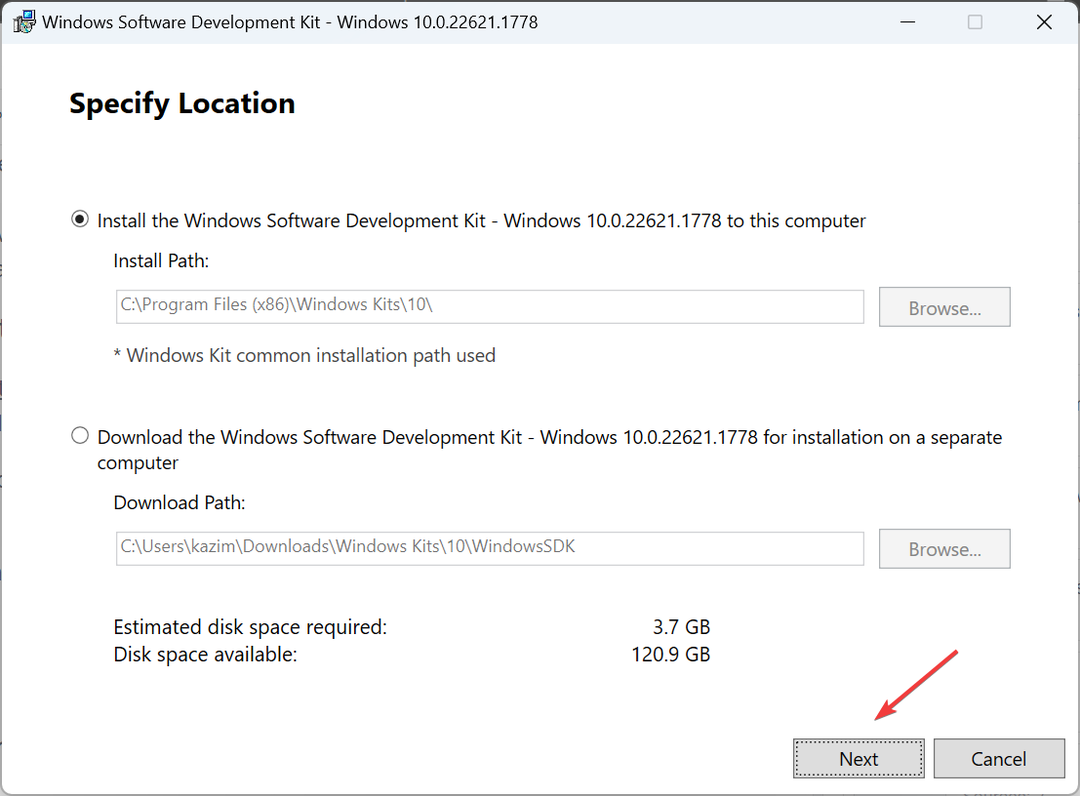
- Прочтите политику конфиденциальности, настройте, должен ли Micorosft собирать информацию, и нажмите Следующий продолжать.
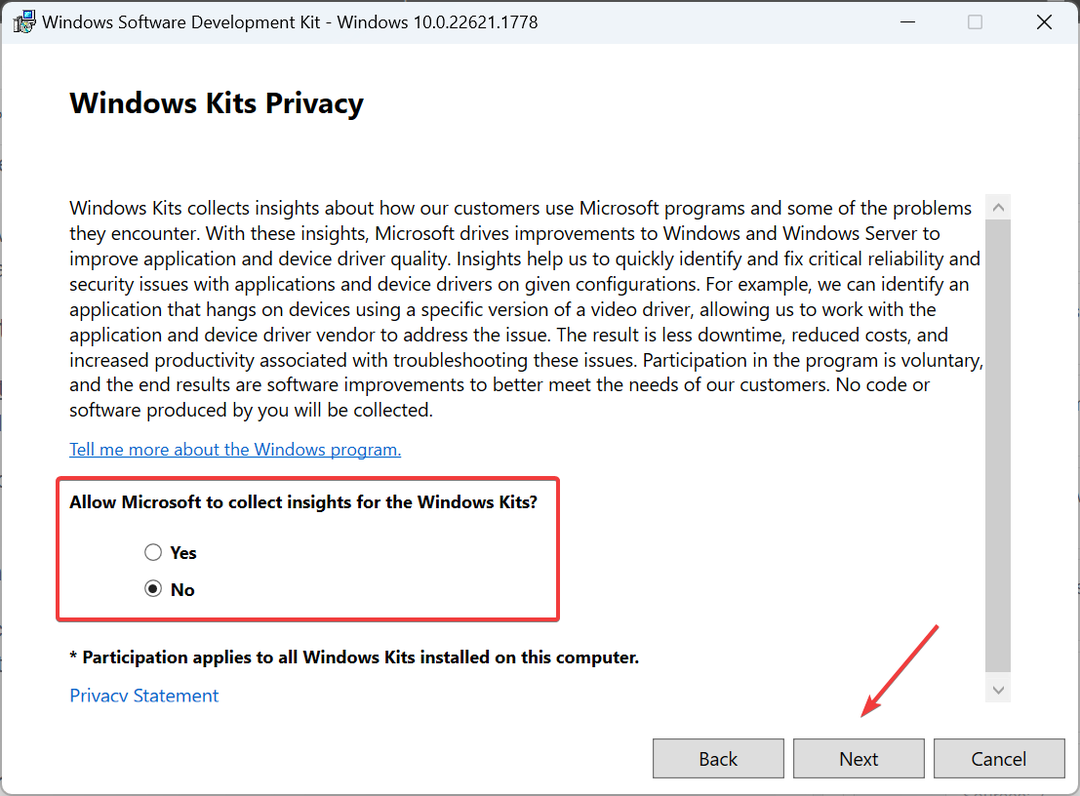
- Нажмите Принимать согласиться с условиями лицензии.
- Отметьте флажками нужные вам функции и нажмите кнопку Установить. По умолчанию программа установки загрузит все компоненты.
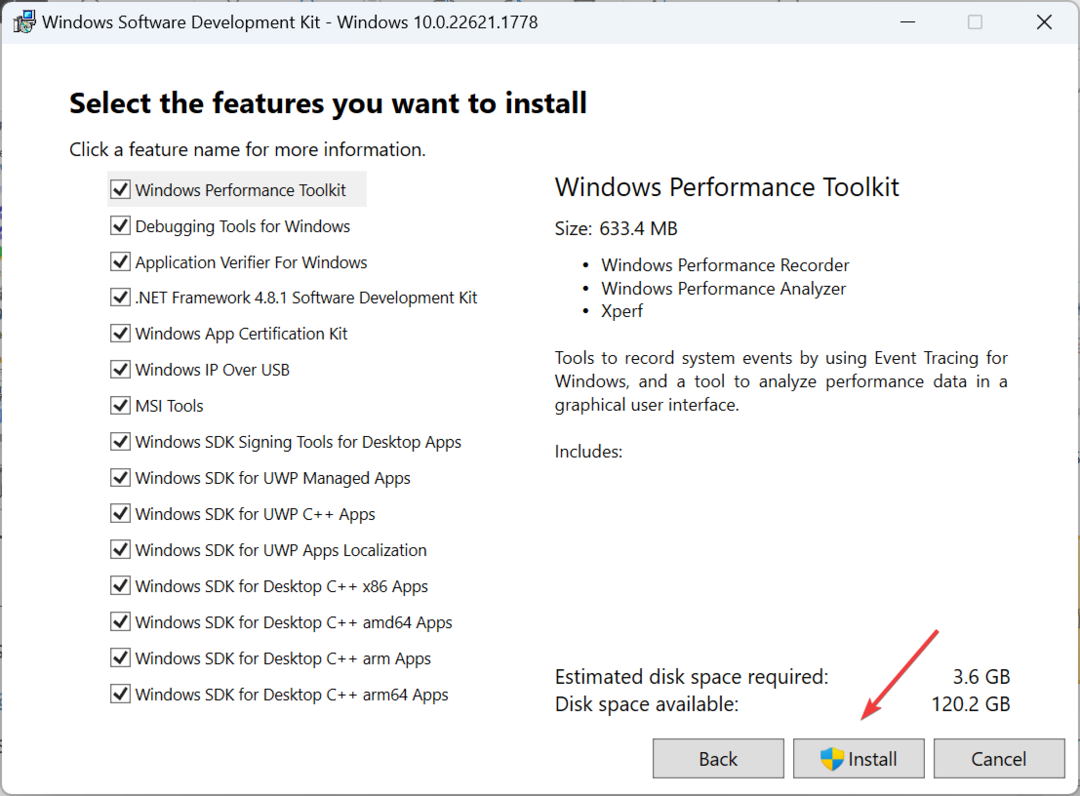
- Нажмите Да в ОАК запрос на подтверждение.
- Подождите завершения установки. Это не должно занять больше нескольких минут.
Вы можете загрузить пакет разработки программного обеспечения Windows с веб-сайта Microsoft. И хотя доступны как специальный установщик, так и ISO, первый имеет больше смысла из-за более простой установки.
А скачав SDK, вы всего в нескольких шагах от создание приложения Microsoft Store. Почему бы не попробовать?
- Виджет погоды в Windows 11 теперь предлагает подробный прогноз погоды
- Исправлено: сочетания клавиш не работают в Excel.
- Как скрыть и показать папки в Windows 11 [3 способа]
- 7 советов по правильному использованию поиска в Windows 11
Как удалить Windows SDK?
- Нажимать Окна + р открыть Бегать, тип appwiz.cpl в текстовом поле и нажмите Входить.
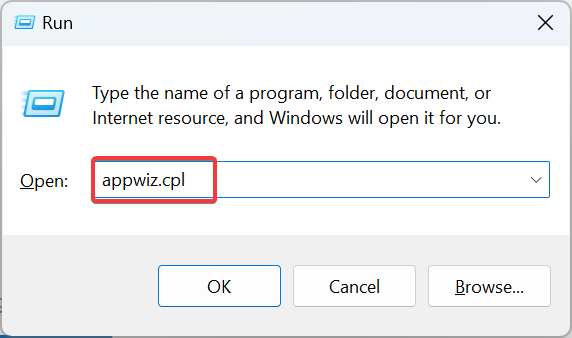
- Выбирать Комплект разработки программного обеспечения для Windows из списка программ и нажмите Удалить.
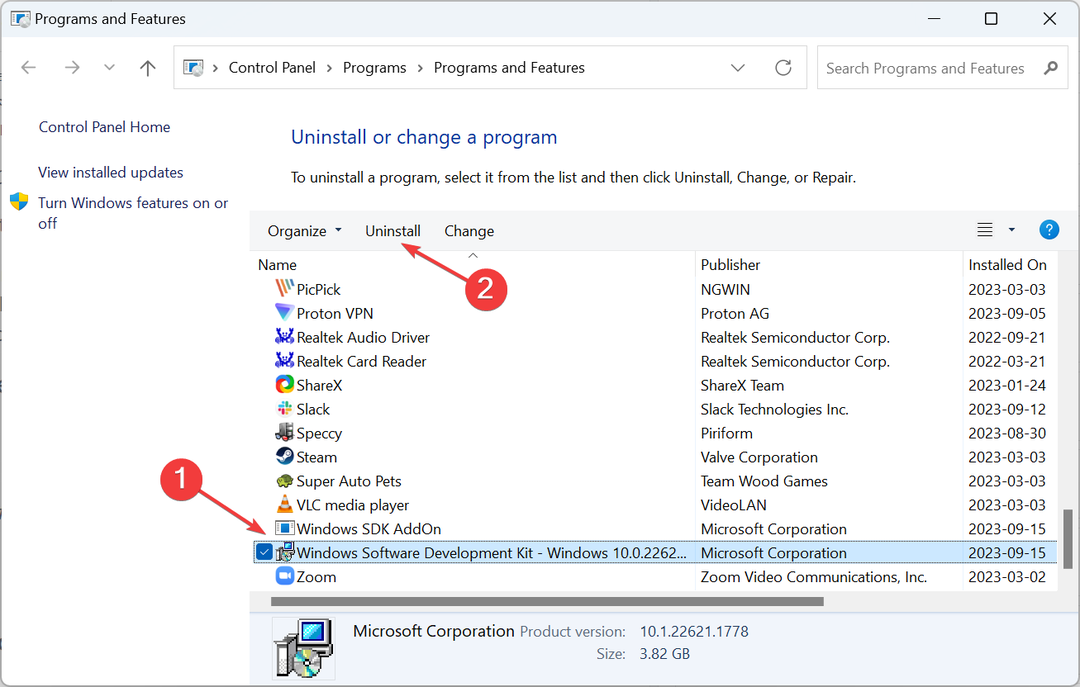
- Нажмите Да в командной строке UAC, а затем в поле подтверждения.
- Подождите завершения процесса.
Вы можете удалить Windows Software Development Kit из Программы и компоненты утилита или из настроек, как вы удалить любое приложение. Кроме того, многие предпочитают надежный сторонний инструмент удаления, учитывая его способность удалять оставшиеся файлы.
- Распространяемые компоненты
- Редактор таблиц базы данных
- Схема базы данных
- Инструменты разработки
- Инструмент проверки базы данных установщика
- Образец продукта и образцы кода, чтобы получить лучшее представление о вещах
- Инструменты VBScript
Также во время установки вы сможете получить последнюю версию Комплект разработки программного обеспечения .NET Framework.
Windows Software Development Kit представляет собой отличный набор инструментов, который находит широкое применение в программировании. А если вы опытный разработчик, научитесь как настроить Dev Drive и получите лучшую производительность и безопасность!
Также, чтобы получить готовые рабочие станции разработчика, вы всегда можете используйте Microsoft Dev Box.
Если у вас есть какие-либо вопросы или вы можете поделиться тем, что побудило вас загрузить Windows SDK, оставьте комментарий ниже.